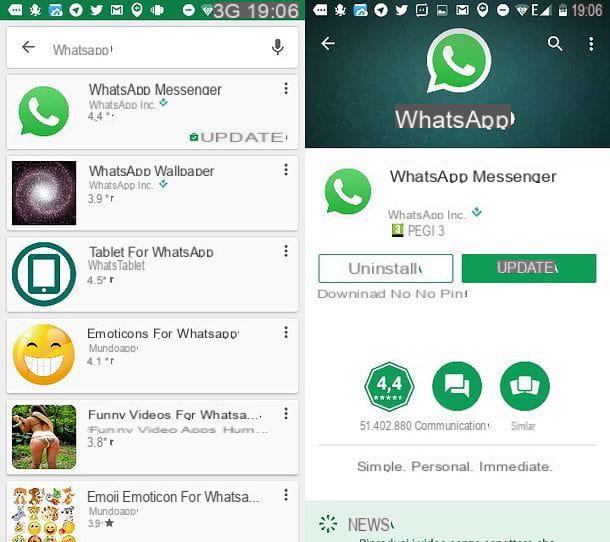Instale a Estação Vodafone
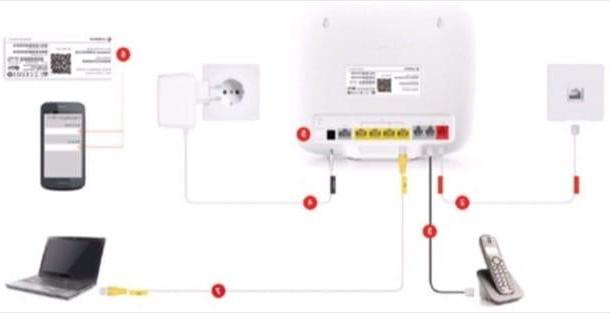
Antes configurar a estação Vodafone, você precisa conectá-lo à rede elétrica e à linha. Como? Vou explicar para você imediatamente. Primeiro, conecte o dispositivo à tomada elétrica, usando o cabo apropriado (para ser conectado ao Potência modem); em seguida, conecte a estação Vodafone à linha da Internet usando o Cabo DSL (que deve ser inserido no porta vermelha roteador).
Agora, pegue o cabo de telefone e conecte o aparelho na porta TEL1 da Estação Vodafone, de forma a poder usufruir da função de telefone (que, como já deve saber, com VDSL e linhas de fibra óptica passa pelo router e não pelas clássicas tomadas de telefone).
Se quiser ligar o seu computador e outros dispositivos à Internet através de um cabo Ethernet em vez de Wi-Fi, ligue-os à Estação Vodafone utilizando o Portas Ethernet cor amarelo.
Ligue a estação Vodafone

Agora chegou a hora ligar a estação Vodafone: para fazer isso, pressione o botão liga / desliga localizado na parte de trás do modem (no Vodafone Station Revolution está branco, enquanto na Vodafone Power Station é preto) e espere o dispositivo ligar.
Se você também, como no meu caso, possui um Vodafone Station Revolution, espere por eles Luzes LED localizado na frente do dispositivo e o luz vermelha localizado na parte inferior torna-se fixo. Se tiver outro modelo de Vodafone Station, as luzes em questão podem ser posicionadas noutros pontos do dispositivo e podem assumir cores diferentes (por exemplo, na Vodafone Power Station são colocadas na parte inferior e são brancas).
Depois de concluída a instalação da Estação Vodafone, se as luzes relativas à ligação à Internet, à linha telefónica e à rede Wi-Fi estiverem verdes ou brancas e não piscarem, tudo correu bem e pode finalmente ligar-se à sua linha Vodafone.
Recordo que, se quiser ligar à sua linha Vodafone via Wi-Fi, basta inserir a chave de acesso à rede Wi-Fi indicada na etiqueta localizada na parte de trás do dispositivo (bem como no autocolante incluído no seu folheto de instruções). Mais informações aqui.
Como configurar a Estação Vodafone a partir do PC
Agora é a hora de ver como configurar a Estação Vodafone a partir do PC: desta forma, você pode escolher uma senha diferente da padrão, alterar algumas configurações de Wi-Fi, abrir as portas do roteador e muito mais.
Defina uma senha

Por padrão, o acesso ao painel de configuração do Vodafone Station Revolution pode não ser protegido por um senha (embora com as novas ativações, parece que a Vodafone decidiu resolver o problema definindo uma chave de acesso). Como você pode entender, isso pode levar a alterações indesejadas por usuários que estão conectados à linha.
Para remediar este problema, eu aconselho você a definir uma senha que protege o acesso ao painel de gerenciamento do roteador. Para fazer isso, conecte-se ao endereço http://vodafone.station/, escrevendo o último no barra de endereço navegador e pressionando Transmissão no teclado: se quiser, no meu outro tutorial encontrará explicado com mais detalhes como entrar na Estação Vodafone.
Neste ponto, clique na guia Configurações no topo, selecione o item Palavra-passe da barra lateral localizada à esquerda e, em seguida, pressiona o botão Configurar senha. Agora, digite a senha com a qual pretende proteger o Vodafone Station que possui: digite-a nos campos localizados sob o título Senha Nuova, lembrando-se de usar uma chave de acesso pelo menos 8 caracteres que é composto de numeri, letras minúsculas e letras maiúsculas. Em
campo de texto localizado em correspondência com o texto Email, em seguida, forneça seu endereço de e-mail e clique no botão Aplicar, para fazer as alterações desejadas.
Configurar a estação Vodafone Wi-Fi

Agora vamos ver como fazer configurar o Wi-Fi da Estação Vodafone, então como alterar a senha da rede: é uma operação muito simples.
Para alterar a palavra-passe da rede Wi-Fi Vodafone Station que possui, após aceder ao painel de controlo do dispositivo, clique no separador Wi-Fi no topo, clique no botão Alterar senha colocado na seção Configuração, escreva a nova senha que você pretende usar nos campos de texto Senha Nuova e Digite novamente a nova senha certificando-se de que a segurança da chave de acesso escolhida é alta (o indicador colocado ao lado do texto Segurança de senha deveria se tornar verde) e, em seguida, clique no botão ressalva, para salvar as alterações.
Enquanto você está nisso, verifique na página em que você está se o sistema de proteção definido para a rede é WPA2 (caso contrário, altere você mesmo através do menu suspenso Proteção, sempre localizado na seção Configuração), uma vez que é o mais seguro.
Caso você queira alterar o Canal Wi-Fi, saiba que isto já não é viável a partir do painel de gestão do Vodafone Station, devido a uma atualização de firmware lançada em 2021 que eliminou esta possibilidade. Se as coisas mudarem no futuro, atualizarei o artigo com todas as instruções relevantes.
Abra as portas

Voce deseja saber como abrir portas do roteador, talvez porque você queira configurar a estação Vodafone para eMule? Não tem problema, vou te dizer como proceder. Para o fazer, aceda primeiro ao painel de configuração da sua Vodafone Station (como indiquei nas linhas anteriores)
Em seguida, selecione o item Modo de usuário especialista no menu suspenso localizado no canto superior direito e vá para a guia Internet. Neste ponto, clique no item Associação portuária à esquerda, clique no botão (+) localizado na seção Associação portuária e preencha o formulário que lhe é proposto, conforme abaixo indicado.
- Serviço - TCP ou UDP (dependendo da porta que você precisa configurar).
- Dispositivo - nome do dispositivo para o qual você pretende abrir a porta.
- Endereço IP local - o endereço IP local do dispositivo para o qual você deseja abrir a porta (por exemplo, o PC no qual deseja usar o eMule). Se você não sabe o que é, leia este guia para descobrir como encontrá-lo.
- Tipo de portas - Traz.
- Porta pública - o número da porta a abrir.
- Porto local - o número da porta a abrir (deve ser igual à “Porta pública”).
Para completar a operação, clique no botão ressalva E é isso. Para obter mais informações sobre como abrir as portas do roteador, consulte os guias que acabei de vincular a você: Tenho certeza de que será útil para você.
Configurar VPN Vodafone Station

Talvez nem todos saibam, mas também é possível configurar uma VPN na estação Vodafone. Como você provavelmente já sabe, uma VPN ou Rede Privada Virtual é uma rede privada virtual que, em essência, atua como um intermediário entre o roteador do usuário e os sites ou serviços usados, ocultando sua identidade e protegendo o tráfego de entrada e saída. Deixe-me explicar como configurá-lo na Estação Vodafone.
Em primeiro lugar, vá para o painel do roteador Vodafone, selecione o Modo de usuário especialista no menu suspenso localizado no canto superior direito e, após clicar na guia Internet, selecione o item Configurações de VPN localizado à esquerda. Em seguida, abra o menu suspenso Tipo VPN e selecione a opção Servidor L2TP.
Em seguida, crie a senha para compartilhar com quem usará a VPN: a seguir, clique no botão definir localizado em correspondência com a redação Segredo partilhado, escreva no campo de texto apropriado e pressione o botão ressalva.
Agora, crie os usuários que poderão acessar o Vodafone Station VPN: preencha os campos de texto Endereço IP inicial e Endereço IP final inserindo o endereço IP da Estação Vodafone em ambos os campos. Em seguida, lembre-se de escrever, no último campo de texto, os valores que permitem conectar um número limitado de hosts (por exemplo dez). Então defina nome de usuário e Palavra-passe, pressiona o botão (+) e, assim que as alterações forem concluídas, clique no botão ressalva.
Agora tudo que você precisa fazer é configurar a VPN no seu dispositivo. Dada a possível complexidade do procedimento, para mais informações sobre como se conectar a uma VPN, sugiro que consulte o estudo aprofundado que dediquei inteiramente ao assunto.
Reinicie e reinicie a Estação Vodafone

Se você leu até este ponto do guia, pode ser que tenha encontrado alguns problemas de conexão na sua rede Vodafone. Para tentar consertar, você pode reinicie e reinicie a Estação Vodafone. Como? Deixe-me explicar isso para você.
Primeiro, vá para a guia Configurações do painel de gestão do Vodafone Station, clique no link Configuração à esquerda e pressione o botão Corre localizado em correspondência com a redação Reinicialização suave.
Alternativamente, clique na guia Status e suporte, selecione o item reiniciando à esquerda e clique no botão Restart localizado próximo ao item DSL, FTTH, Vodafone Station Revolution / Vodafone Power Station, dependendo da operação que deseja realizar.
Se encontrar problemas mais graves e o simples reinício não for suficiente para os resolver, pode repor a Vodafone Station repondo todas as configurações para as configurações de fábrica, o que resultará na perda de todas as preferências e configurações que personalizou: para faça isso, pegue um objeto pontiagudo (por exemplo, um palito) e segure o botão Restabelecer localizado na parte traseira do roteador por cerca de 30 segundos.
Como configurar a Estação Vodafone em smartphones e tablets

querer configurar a estação Vodafone a partir de smartphones e tablets? Graças ao app Vodafone Station DSL / Fibra, Você também pode fazer isso. Com a aplicação em questão, é de facto possível gerir a sua linha Vodafone em todos os aspectos, agindo directamente a partir do seu smartphone ou tablet.
Para prosseguir, instale e inicie Vodafone Station DSL / Fibra no seu dispositivo Android ou iOS / iPadOS, percorra as folhas de informações que ilustram o funcionamento do aplicativo e toque no botão vermelho Começar, localizado na parte inferior. Em seguida, digite o senha da sua Estação Vodafone (a mesma que utiliza para aceder ao seu painel de controlo) e carrega no botão Enviar senha.
Agora, acerte o Botão WPS no roteador, para criar uma conexão segura com o aplicativo e aguardar a conclusão da associação. Neste ponto, decida se deseja usar seu smartphone como um telefone sem fio pressionando o botão Sim, por favoree conceda ao aplicativo todas as permissões de que ele precisa para funcionar corretamente. Em seguida, repita a operação também para os contatos. Em seguida, aperte o botão Não obrigado, para evitar que a Vodafone receba análises sobre o uso do seu dispositivo e pressione o botão Vá para o painel, para ir para o painel de gerenciamento de sua linha.
Depois de conectar o seu dispositivo móvel ao Vodafone Station, pressione os botões na parte inferior para gerenciar sua linha: Wi-Fi, para gerenciar a rede sem fio, de modo a modificar seu nome e senha. Abrindo o menu Configurações avançadas, você também pode ajustar o protocolo de segurança e outros parâmetros de rede.
Indo para a seção Devices, você será capaz de controlar os dispositivos conectados à Estação Vodafone enquanto entra telefone você poderá acessar o registro de chamadas e usar seu smartphone como um telefone sem fio.
Como configurar a Estação Vodafone